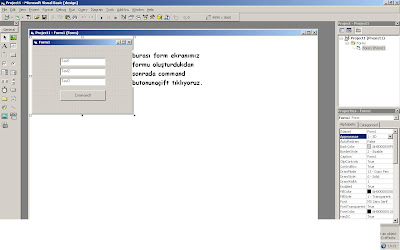merhaba arkadaşlar bugün visual basicde hesap makinesi yapacagız
şimdi öncelikle visual basic 6.0 programımızı açıyoruz ve form ekranı geliyor karışımıza.
daha sonra ekrana 2 adet text kutusu ve 4 adet command ekliyoruz ve bir adet sonuçların gösterilecegi label ekliyoruz.
daha sonra toplama işlemine tıklayıp aşagıdaki kodları yazıyoruz.
Dim a as integer
dim b as integer
dim c as integer
Private Sub Command1_Click()
a = Text1.Text
b = Text2.Text
c = a + b
Label1.Caption = c
End Sub
şimdide bu yazdıgımız kodları açıklayalım
öncelikle degişkenlerimizi atadık.daha sonra text kutularımızı degişkenlere sabitledik.ve başka bi degişkende işlemimizi yapıyoruz bu normal bi toplama yada çıkarma gibi işlemdir.sonrada label1.caption komutuyla çıkan sonucu form ekranında ekledigimiz yere yazdırıyoruz.
şimdide çıkarma butonuna çift tıklıyoruz ve aşagıdaki kodları yazıyoruz bu kodlar aynıdır sadece tek farkı normal 4 işlem yapılan yerdir.
Dim a as integer
dim b as integer
dim c as integer
Private Sub Command1_Click()
a = Text1.Text
b = Text2.Text
c = a - b
Label1.Caption = c
End Sub
burda sadece c=a+b yerine c=a-b yazdık
daha sonra aynı işlemi çarpma ve bölmedede yapıyoruz ve program tamamlanıyor.
sonra programı çalıştırıyoruz.
evet arkadaşlar bu dersimiz bu kadar bir başka visual basic dersinde görüşmek üzere kendinize iyi bakın..
text box kutusunun diger özelllikleri 2
merhaba arkadaşlar bugün visual basic dersimize geçen dersi hatırlamak amacıyla örnekle başlamak istedim.
örnek=
text kutusuna yazılan ifadenin tamamını seçtiren programı yazınız?
şimdi sizlere bunu resimlerle anlatıcagım
öncelikle visual basic 6.0 programımımızı açıyoruz. ve form ekranına bir adet text bir adet de command ögesi ekliyoruz.
 daha sonra form alanımıza çift tıklayarak kod alanımıza geliyoruz ve ilk olarak degişken atama işlemimiz yani dim a as integer kontrolümüzü yazıyoruz.daha sonra form load yazan kodun altına aşagıdaki kodları yazıyoruz.
daha sonra form alanımıza çift tıklayarak kod alanımıza geliyoruz ve ilk olarak degişken atama işlemimiz yani dim a as integer kontrolümüzü yazıyoruz.daha sonra form load yazan kodun altına aşagıdaki kodları yazıyoruz.
a=len(text1.text)
text1.selstart=0
text1.sellenght=a
daha sonra end kontrolünü ekliyoruz ve programı çalıştırıyoruz.
programı çalıştırdık ve gördügünüz gibi program açıldıgı anda textin içi seçiili geldi.
örnek=
text kutusuna yazılan ifadenin tamamını seçtiren programı yazınız?
şimdi sizlere bunu resimlerle anlatıcagım
öncelikle visual basic 6.0 programımımızı açıyoruz. ve form ekranına bir adet text bir adet de command ögesi ekliyoruz.

a=len(text1.text)
text1.selstart=0
text1.sellenght=a
daha sonra end kontrolünü ekliyoruz ve programı çalıştırıyoruz.
programı çalıştırdık ve gördügünüz gibi program açıldıgı anda textin içi seçiili geldi.
evet arkadaşlar bu dersimiz bu kadar
Hediye Kazanan Arkadaşlar
Toshiba Flaşbellek hediyeli kampanyamız dün gece sona erdi.Yorumu yayınlanmayan arkadaşlarım mail atmışlar, onları da kontrol ederek düzenledim. Random.org ile yapılan çekiliş sonucu 4 gb Toshiba flaşbellek'i kazananlar;
Fikir Güncem
Melisa şahin,
Murat Cebeci
Eser Cem Aydın
Tuğrulhan Oylum
Kendilerine mail olarak, bildirim yapılıp adresleri istenmiştir." Melisa Şahin" den cevap alamaz isem, yeniden çekiliş yapılarak, hediyesi başkasına devredilecektir.
Kazanamayan arkadaşlarım üzülmesinler yeni kampanyalar yakında devam edecek.
Saygılar..
Fikir Güncem
Melisa şahin,
Murat Cebeci
Eser Cem Aydın
Tuğrulhan Oylum
Kendilerine mail olarak, bildirim yapılıp adresleri istenmiştir." Melisa Şahin" den cevap alamaz isem, yeniden çekiliş yapılarak, hediyesi başkasına devredilecektir.
Kazanamayan arkadaşlarım üzülmesinler yeni kampanyalar yakında devam edecek.
Saygılar..
Etiketler:
Flaşbellek,
Toshiba
text box kutusunun diger özelllikleri
merhaba arkadaşlar bugün sizlere visual basic 6.0 programımzın textbox kutusunun diger özelliklerini anlatıcagım.
scroolbars=
multiline komutunun aktif olması ile aktif olur alacagı 3 tane deger vardır.
max length=
text kutusuna girilebilecek maximum karakter sayısıını belirler. deger 0 ise bi sınırlama yoktur yani istenilen kadar deger girilebilir:
passwordchar=
text kutusunu şifre girmek için kullanıcaksak eger bu kontrolü kullanmamız gereklidir.Bu özellikle bir karakter girilerek text kutusuna girilen her karakterin yerinde o karakterin gözükmesi saglanır.
locked=
true yapıldıkdan sonra kullanıcı hiç bir degişiklik yapamaz yani kilitlenir.
selstart,sellenght=
kullanıcı text kutularında seçme işlemi yapabilir.kullanıcının seçtigi kısmı ögrenmek için bu iki özellik kullanılır.
selstart===text içinde başlayacağı konumu belirler.
sellenght==text içinde başlaycagı uzunlugu belirler.
len=
herhangi bir textin içindeki metnin kaç karakter oldugunu bulur.
örnek==
text1 kutusunun içindeki harf sayısını bulunuz.?
bu program için visual basic 6.0 ı açıyoruz ve form ekranına birtane label aracı birtane text aracı birtanede command aracı gerekir.
bunları forma ekledikden sonra command butonuna tıklıyoruz ve aşagıdaki kodları yazıyoruz.
private sub command1_click()
dim a as integer
a=len(text1.text)
label1.caption=a
end sub
şimdi programı anlatalım.. bir tane a degişkenimizi atadık sonra a degişkeninde yapılacak işlemleri yazıcagız. len komutunda len yazılır ve sayısı alınacak kontrol parantez içinde yazılır.
daha sonra çıkan sonucu label1de gösterdik.
bu dersimiz bu kadar text kontolümüzü bitirdik
bizi tercih ettiginiz için teşekkürler..
iletişim adresi=alican07@w.cn
Etiketler:
visual basic 6.0 indir,
visualbasic dersleri,
visualbasic6.0
textbox kontrolünün multiline özelligi
merhaba arkadaşlar birazdan size visualbasic 6.0'da textbox kontrolünün multline özelligini anlatıcagım..
eger bu özellik true ise text kutusuna birden fazla satır girilebilir.false ise tek bir satırda kullanılır.
eger bu özellik true ise text kutusuna birden fazla satır girilebilir.false ise tek bir satırda kullanılır.
Etiketler:
visual basic 6.0 indir,
visualbasic dersleri,
visualbasic6.0
textbox kontrolünün tooltiptext özelligi
merhaba arkadaşlar bugün visual basic 6.0 daki textbox kontrolünün tool tip text özelligini inceliyecegiz..
ilk olarak
tooltip text
o objeyle ilgili açıklama mesajı işlevini görür.
örnek
visual basic 6.0 programımızı açıyoruz ve forma bir adet text kutusu ekliyoruz.ve forma çift tıklıyoruz.oraya bazı kodlar yazacagız.
private sub form_load()
text1.tooltiptext="sayı gir"
end sub
ilk olarak
tooltip text
o objeyle ilgili açıklama mesajı işlevini görür.
örnek
visual basic 6.0 programımızı açıyoruz ve forma bir adet text kutusu ekliyoruz.ve forma çift tıklıyoruz.oraya bazı kodlar yazacagız.
private sub form_load()
text1.tooltiptext="sayı gir"
end sub
Etiketler:
visual basic 6.0 indir,
visualbasic dersleri,
visualbasic6.0
text box aracı
merhaba bugün visual basic'de form araçlarından birisi olan textbox kutusunu görecegiz.
şimdi bu aracı kısa bir tanımla açıklayalım.
textbox kutusu kullanıcının bilgi girişi için kullanılan bir kontroldür.Ayrıca programın çalışması veya tasarım esnasında metin kullanıcı tarafından değiştirebilmesinin yanında kesme,kopyalama,yapıştırma,saga-sola,aşagı-yukarı-ve birden fazla satır girebilme gibi özelliklere sahiptir.
Şimdi visual basic programımızda textbox kutusunun properties(özellikler)penceresine bakalım.
bütün kontrollerin bir default yani varsayılan degeri vardır .text kutusunun default özelligi textdir.
Örnek:
Textlere girilen sayıları toplayan programı yazınız!!
öncelikle visual basic programda kullancagımız degişkenlerimi yazıyoruz . bu degişkenlerimizi eger genaral bölümüne yazarsak bütün programda aynı degişken kullanılır.eger bi kontrölün içinde yazarsak sadece o kontrol içinde kullanır.
degişken.'in ne oldugunu anlattıkdan sonra programımıza geçelim
öncelikle form ekranımıza birtane command yani buton ekliyoruz bir tanede text kutusu daha sonra command kontrolune çift tıklıyoruz.
daha sonra aşagıdaki adımları uyguluyoruz.
daha sonra kod ekranımız çıkacak karşımıza
daha sonra programı çaıştırıyoruz
şimdi bu aracı kısa bir tanımla açıklayalım.
textbox kutusu kullanıcının bilgi girişi için kullanılan bir kontroldür.Ayrıca programın çalışması veya tasarım esnasında metin kullanıcı tarafından değiştirebilmesinin yanında kesme,kopyalama,yapıştırma,saga-sola,aşagı-yukarı-ve birden fazla satır girebilme gibi özelliklere sahiptir.
Şimdi visual basic programımızda textbox kutusunun properties(özellikler)penceresine bakalım.
bütün kontrollerin bir default yani varsayılan degeri vardır .text kutusunun default özelligi textdir.
Örnek:
Textlere girilen sayıları toplayan programı yazınız!!
öncelikle visual basic programda kullancagımız degişkenlerimi yazıyoruz . bu degişkenlerimizi eger genaral bölümüne yazarsak bütün programda aynı degişken kullanılır.eger bi kontrölün içinde yazarsak sadece o kontrol içinde kullanır.
degişken.'in ne oldugunu anlattıkdan sonra programımıza geçelim
öncelikle form ekranımıza birtane command yani buton ekliyoruz bir tanede text kutusu daha sonra command kontrolune çift tıklıyoruz.
daha sonra aşagıdaki adımları uyguluyoruz.
daha sonra kod ekranımız çıkacak karşımıza
daha sonra programı çaıştırıyoruz
Etiketler:
basic indir,
visualbasic dersleri,
visualbasic6.0
toolbox araçlarını tanıyalım
merhaba arkadaşlar sizlerle ilk olarak label aracını inceliyecegiz.
label ne işe yarar ona bakalım
daha çok kullanıcıya form üzerinde bilgi vermek için kullanılır.kullanıcı tarafından giriş yapılmaz.
şimdide label aracımızın özelliklerine bakalım
caption=
nesne üzerindeki yazı bu özellikle belirlenir.
kısayoltuşu yapabilmek için kısayol tuşu olarak atayacagım harften önce '&' kullanılır.
autosize=
degeri true ise boyutları içeriginin boyutlarına göre yeniden kendiliginden ayarlanır.
backstyle=
0 ise arka planı gösterir 1ise zemini gösterir.
alignment=
etiketin sag sol ortada olmasını belirler..
evet arkdaşlar label aracımız bu kadar bi sonraki dersimizde textbox ları sizle anlatıcagım. görüşmek üzere..
label ne işe yarar ona bakalım
daha çok kullanıcıya form üzerinde bilgi vermek için kullanılır.kullanıcı tarafından giriş yapılmaz.
şimdide label aracımızın özelliklerine bakalım
caption=
kısayoltuşu yapabilmek için kısayol tuşu olarak atayacagım harften önce '&' kullanılır.
autosize=
degeri true ise boyutları içeriginin boyutlarına göre yeniden kendiliginden ayarlanır.
backstyle=
0 ise arka planı gösterir 1ise zemini gösterir.
alignment=
etiketin sag sol ortada olmasını belirler..
evet arkdaşlar label aracımız bu kadar bi sonraki dersimizde textbox ları sizle anlatıcagım. görüşmek üzere..
Etiketler:
visual basic 6.0 indir,
visualbasic dersleri,
visualbasic6.0
form tasarımı form olayları
- click=form üzerinde tek tıklama olayıdır
- dblclick=form üzerinde çift tıklama olayıdır.
- keydown=klavyeden tuşa basılma olayıdır.
- keyup=klavyeden basılı tutulan parmagı çekmekdir
- load= yüklemeolayıdır
- unload=formun kapatılma olayıdır
- mausedown=form üzerindeyken mausea basma olayıdır
- mausemove=mauseyi gezdirmek
- resize=formun kod kullanarak yada kullanıcı tarafından degiştirilmesine denir.
- mauseup= fare tıklandıgı zaman parmagın bırakılma olayıdır.
soru= form yüklendigi zaman formumuzun ismi sitemizin ismi olarak gözüksün..
öncelikle formumuza çift tıklayıp click yazan bölümü load yapıyoruz ve kod ekranında private sub yazan yerin alt satırına şu kodları yazıyoruz
form1.caption="http://meehmet.blogspot.com/" şimdide bu kodları açıklayalım burda form1.isim demektir caption=isim demektir tırnak içindeki yazılanları aynen form1 in ismi olarak al demektir.
bugünlük bu kadar arkadaşlar
Etiketler:
visual basic,
visualbasic dersleri,
visualbasic6.0
mantıksal problemler
and operatörü.:
görevi: ve anlamına gelir
örnek: sayı >10 and sayı>5 (5 ile 10 arasında)
or operatörü:
görevi : veya anlamına gelir:
örnek: sayı<10 or sayı>5 ( ikisinden birine uyan sayı)
not operatörü:
görevi. degil anlamına gelir
örnek: not sayı=50 ( sayı 50 degil)
görevi: ve anlamına gelir
örnek: sayı >10 and sayı>5 (5 ile 10 arasında)
or operatörü:
görevi : veya anlamına gelir:
örnek: sayı<10 or sayı>5 ( ikisinden birine uyan sayı)
not operatörü:
görevi. degil anlamına gelir
örnek: not sayı=50 ( sayı 50 degil)
Etiketler:
visual basic,
visualbasic dersleri,
visualbasic6.0
aritmetik operatörler
| operatör | görevi | örnek |
|---|---|---|
+ | toplama | 3+2=5 |
- | çıkarma | 3-1=2 |
* | çarpma | 3*2=6 |
/ | bölme | 4/2=2 |
^ | üs | 3^2=9 |
= | eşittir | 5=a |
\ | tam bölüm | 9\2 =4 |
aritmetik operatörlerde kullanılan simgeler
ilerdeki derslerde görecegimiz matematiksel
işlemlerdekullanılmaktadır.
toplama işlemi
verilen iki deger arasında toplama işlemi yapar
eger degerler string(harfsel degerler) ise yan yana yazar
eger degerler integer(sayısal degerler) ise matematikde oldugu gibi toplama işlemi yapar.
örnek:
degerler string için
a="visual"
b="basic"
c=a+b
c=visual+basic
degerler integer icin
a=5 b=4 c=a+b c=5+4 c=9 gibi
Çıkarma işlemi
verilen iki deger arasında matematiksel olarak çıkarma işlemi yapar.
örnek 6-2 = 4 gibi
Çarpma işlemi
verilen iki deger arasında matematiksel olarak çarpma işlemi yapar.
örnek 4*3=12 gibi
Bölme işlemi
verilen iki deger arasında matematiksel olarak bölme işlemi yapar.
örnek 8/2=4 gibi
üs alma işlemi
verilen ikisi sayı arasında girilen ilk sayının diger sayıda üssünü alma işlemine denir.
örnek olarak 3^2=9 gibi burda 3ün karesini aldık ve sonucumuzu 9 bulduk.
eşittir işlemi
aritmetik olarak eşittir iki sayının birbirine eşit oldugunu belirtirken kullanılır.
örnek olarak : 5=5 gibi veya a=a gibi
tam bölüm işlemi
girilen iki degerin birbirine normal bölme işlemi yapılarak fakat çıkan sonucu yuvarlama işlemi yani kenisine en yakın olan sayıya tamamlayarak gösterme işlemidir.başka bi deyimle çıkan sonucun kalanınını atma işlemidir
örnek olarak 9\2=4 gibi normalde bu işlemde sonucun4,5 çıkması gerekirdi fakat tam bölümde bu kalan kısmı alınmadıgı için tam sonuç yazılır
bu günkü dersimiz bu kadar en yakın zamanda tekrar görüşmek üzere ilginiz için teşekkür ederim.
Etiketler:
visual basic,
visualbasic6.0
Kaydol:
Kayıtlar (Atom)
Çok okunanlar
- Windows 8 için MSN indir
- Hediyemiz Var! ;Samsung Tablet Pc & Kingston 8gb Usb
- Active KillDisk indir
- Windows 8 64 bit için VLC Media Player indir
- Çalar Saat Uyandırma Programı
- Huawei MediaPad S7 Android tablet incelemesi
- Opera İndir
- Kimya Mühendisliği Yazılımı
- text box kutusunun diger özelllikleri
- text kutusu örnekleri (hesap makinesi oluşturma)